Remova uma marca d'água de texto ou imagem de uma apresentação do PowerPoint selecionando-a e excluindo-a. Como alternativa, se você adicionou uma marca d'água de fundo a um ou vários slides, remova-a redefinindo o fundo desses slides.
Excluir uma marca d'água de texto ou imagem
Os usuários podem adicionar texto ou imagens com marca d'água sobre os slides existentes editando o Slide Master - o modelo que define o layout e a aparência geral dos slides individuais. Por outro lado, para excluir uma marca d'água de texto ou imagem, exclua-o do slide mestre da apresentação.
Vídeo do dia
Passo 1
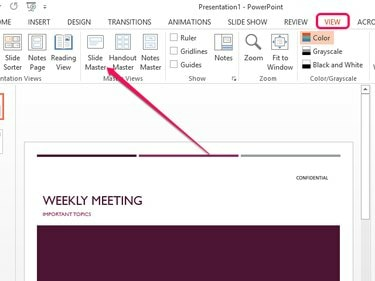
Crédito da imagem: Imagem cortesia da Microsoft
Abra o Visualizar guia e clique no Slide mestre ícone. Depois de clicar no ícone, o PowerPoint entra no modo de exibição Slide Master, um modo especial que permite editar seu Slide Master e os layouts individuais que sua apresentação pode usar.
Passo 2
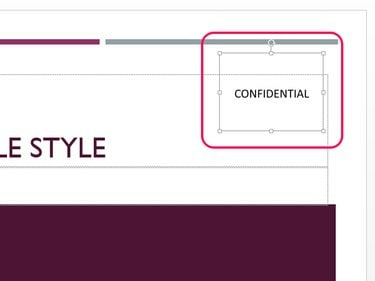
Crédito da imagem: Imagem cortesia da Microsoft
Clique no texto ou imagem da marca d'água para selecioná-lo e pressione o botão Excluir chave para removê-lo.
etapa 3
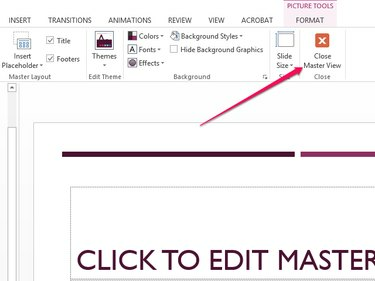
Crédito da imagem: Imagem cortesia da Microsoft
Selecione Fechar visualização mestre para salvar o Slide Master e retornar à sua apresentação.
Excluir uma marca d'água de fundo
Passo 1
Selecione o slide que contém a marca d'água de fundo que você deseja excluir.
Gorjeta
Para remover uma marca d'água de fundo de vários slides de uma vez, selecione os slides relevantes na barra lateral clicando neles enquanto mantém pressionado o botão Ctrl chave.
Passo 2
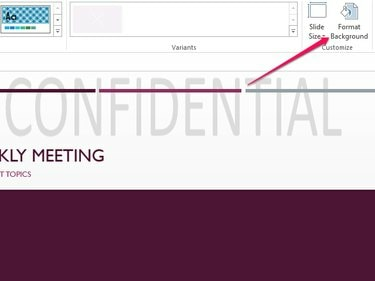
Crédito da imagem: Imagem cortesia da Microsoft
Abra o Visualizar guia e selecione Formato de fundo.
etapa 3
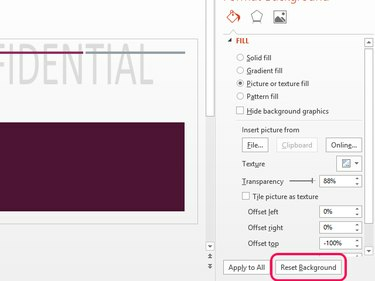
Crédito da imagem: Imagem cortesia da Microsoft
Clique no Reiniciar fundo botão para remover a marca d'água de fundo.




